어떻게 Excel에서 시간 값의 라운드
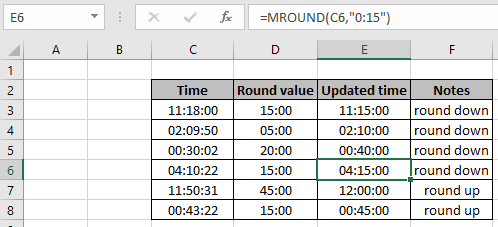
이 기사에서는 Excel에서 시간 값을 반올림하는 방법에 대해 알아 봅니다.
시나리오 :
우리는 잘 관리 된 데이터로 작업하는 것을 좋아합니다. 따라서 데이터를 사용하기 전에 데이터를 정리하고 닦는 것이 가장 중요한 부분입니다. 일반적으로 시간 필드에 갇혀 시간 값을 반올림하거나 반올림하는 방법을 이해할 수 없습니다.
문제를 해결하는 방법?
시간 값을 반올림하려면`link : / mathematical-functions-excel-mround-function [MROUND function]`을 사용합니다. Excel은 시간 값을 숫자로 저장합니다. 이러한 값을 처리하기 위해 아래와 같이 기본적인 수학적 공식을 사용합니다.
예 :
이 모든 것들은 이해하기 어려울 수 있습니다. 몇 가지 예제를 실행하여 공식을 확인해 봅시다. 여기에 임의의 시간 값이 있으며 주어진 인수에 따라 시간 값을 반올림해야합니다. 여기서는 공식을 사용하여 가장 가까운 15 분으로 내림합니다.
설명과 함께 공식 사용
|
= |
설명. =link : / mathematical-functions-excel-mround-function [MROUND](C3, “0:15”), 함수는 “0:15″값을 15 / (60 * 24)로 작동합니다.
-
이 함수는 시간 값을 15 / (60 * 24)로 반올림합니다.
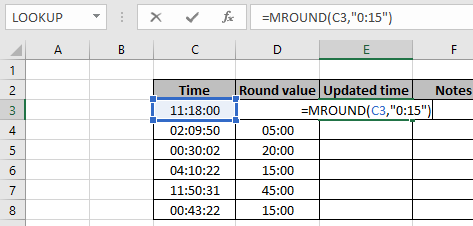
여기서 시간 값은 셀 참조와 반올림 할 값을 사용하여 제공되며 따옴표 ( “)로 표시됩니다. Enter 키를 눌러 시간 값을 가져옵니다.
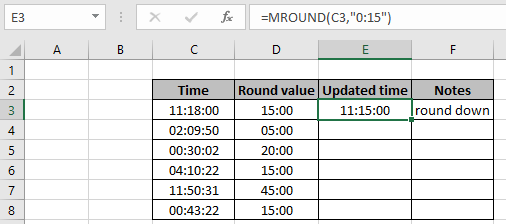
시간 값은 가장 가까운 00으로 반올림됩니다. 15 (분기) 값입니다. 이제 다른 시간 값과 반올림 값으로 수식을 시도하십시오. 시간 형식을 신중하게 사용하십시오.
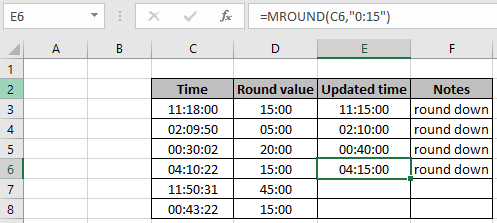
보시다시피이 값은 언급 된 반올림 값으로 반 내림됩니다. 시간 함수를 반올림하려면`link : / excel-formula-and-function-excel-ceiling-function [CEILING function]`을 사용하여 시간 값을 반올림하십시오.
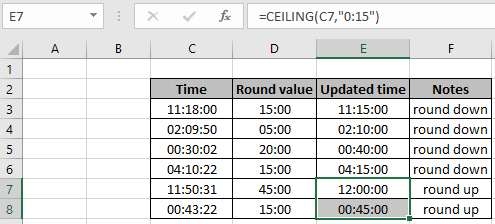
보시다시피 , Excel 함수를 사용하여 시간 값을 반올림하거나 반올림 할 수있는 방법입니다.
공식 사용과 관련된 모든 관찰 참고 사항이 있습니다. 참고 :
-
Excel은 시간 값을 숫자로 저장합니다. 이 수식을 조작하는 동안 셀의 형식입니다.
Excel에서 시간 값을 반올림하는 방법에 대한이 기사가 설명되기를 바랍니다. 여기에서 날짜 및 시간 공식에 대한 더 많은 기사를 찾아보십시오. 저희 블로그가 마음에 드 셨다면 Facebook에서 fristarts와 공유하세요. 또한 Twitter와 Facebook에서 우리를 팔로우 할 수 있습니다. 우리는 여러분의 의견을 듣고 싶습니다. 우리가 작업을 개선, 보완 또는 혁신하고 여러분을 위해 개선 할 수있는 방법을 알려주십시오. mailto : [email protected] [[email protected]]로 이메일을 보내주십시오.
관련 기사 :
link : / tips-convert-number-of-minutes-to-hours-and-minutesin-microsoft-excel-2010-2013 [minutes to hours and minutes]: * 동일한 값을 나타내는 숫자 값을 반환합니다. Excel에서 시간 형식 대신 십진수 형식.
link : / excel-date-and-time-calculate-hours-between-time-in-excel [Excel에서 시간 사이의 시간 계산]: Excel에서 두 시간 값 사이의 시간을 계산합니다. end_time과 start_time 사이의 경과 시간 찾기`link : / excel-date-and-time-time-difference-in-hours-as-decimal-value [시차를 십진수 값으로]`: Excel을 사용한 시차 MOD 함수를 사용하고 십진수 형식으로 표현해야합니다.
link : / summing-sum-time-over-9-hours-in-excel [Excel에서 9 시간 이상의 SUM 시간]: 9 시간 이상인 시간 값의 합계를 가져옵니다 .link : / excel-time-how -to-add-decimal-hours-to-time [시간에 소수점 시간을 추가하는 방법]: 시간 형식 값에 숫자 또는 소수점 시간을 추가합니다.
인기 기사
link : / keyboard-formula-shortcuts-50-excel-shortcuts-to-increase-your-productivity [50 Excel 단축키로 생산성 향상]: 작업 속도를 높이세요. 이 50 개의 바로 가기를 사용하면 Excel에서 더 빠르게 작업 할 수 있습니다.
link : / formulas-and-functions-introduction-of-vlookup-function [Excel에서 VLOOKUP 함수 사용 방법]: 다양한 범위의 값을 조회하는 데 사용되는 Excel에서 가장 많이 사용되는 인기 함수 중 하나입니다. 및 시트. link : / tips-countif-in-microsoft-excel [Excel에서 COUNTIF 함수 사용 방법]:이 놀라운 함수를 사용하여 조건으로 값을 계산합니다. 특정 값을 계산하기 위해 데이터를 필터링 할 필요가 없습니다. Countif 기능은 대시 보드를 준비하는 데 필수적입니다.
link : / excel-formula-and-function-excel-sumif-function [Excel에서 SUMIF 함수 사용 방법]: 대시 보드의 또 다른 필수 기능입니다. 이를 통해 특정 조건에 대한 값을 합산 할 수 있습니다.